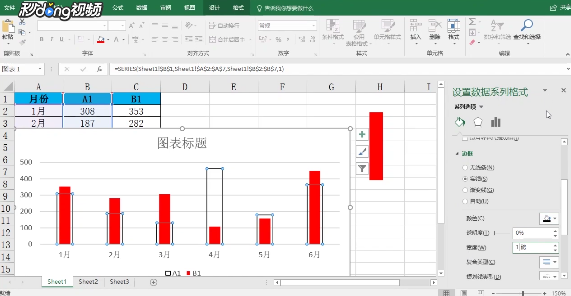1、打开Excel文件,鼠标左键单击选中图表,在菜单栏中选择“插入”,找到“形状”按钮,在下拉的菜单栏中选择“矩形”工具。
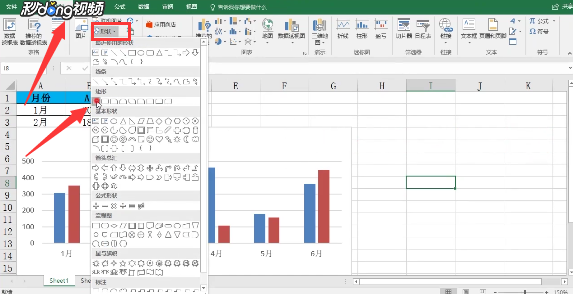
2、然后在单元格空白处点击鼠标左键拉出矩形图案,在矩形工具栏中设置“形状填充”为红色,“形状轮廓”设置为“无轮廓”。
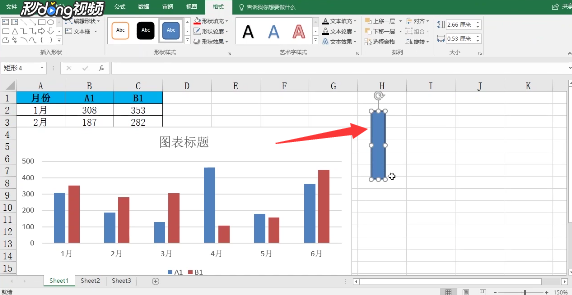
3、接着单击拉出的矩形图案,选择复制,选中要填充的系列,例如:红色柱形图,按下ctrl+v粘贴图片。
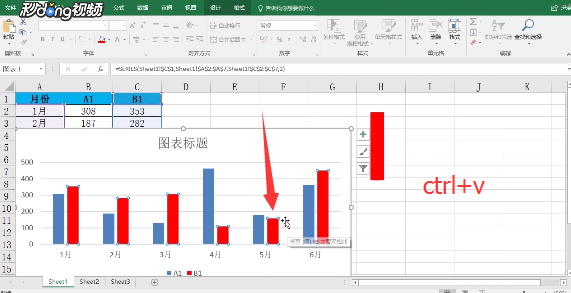
4、按下ctrl+1,在弹出的对话框中将“系列重叠”数值设置为100%。
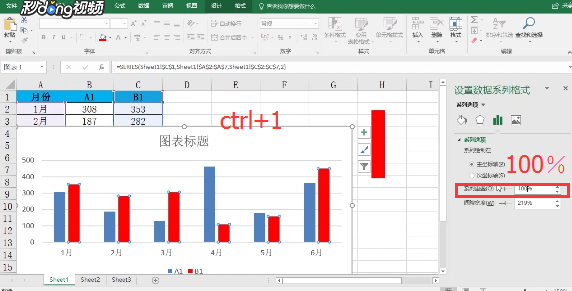
5、接下来点击上方“填充与线条”,下拉菜单栏,将下方的“向左偏移”和“向右偏移”都调整为15%。用偏移调整图片会对图片进行偏移或拉伸,一般适用于图片的填充。
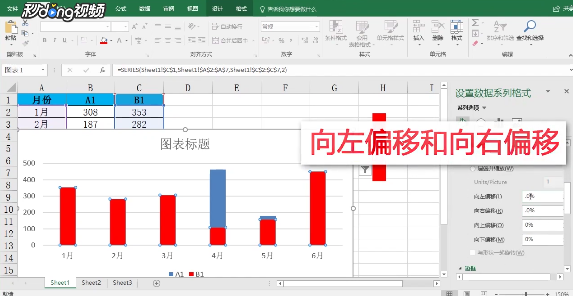
6、点击上方“系列选项”,在下拉的菜单栏中选中“系列A1”。
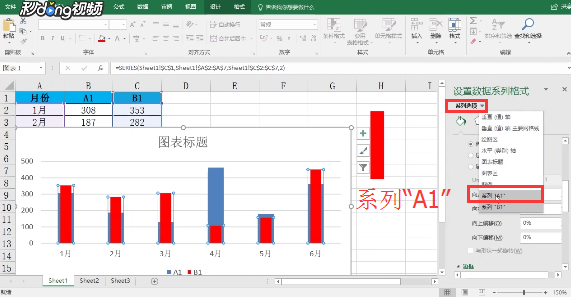
7、在“填充”中选择“无填充”,将“颜色”调整为黑色,“宽度”调整为1磅,点击右上方关闭即可。